PODRĘCZNIK uzytkownika do 'Import dokumentów z iCargo 1.0 '
| Spis treści | |
| Instalacja dodatku | |
| FKP: Szczegółowy opis instalacji/ określenia położenia katalogów znajduje się w FAQ - najczęściej zadawane pytania i problemy (w dalszej części podręcznika).
1. Po rozpakowaniu archiwum pliki z rozszerzeniem *.sc wgrać do podkatalogu programu: ...ŚCIEŻKA_DO_PROGRAMU...\raporty\fk jeżeli podkatalog nie istnieje to należy go ręcznie założyć. 2. Zalogować się do firmy jako `admin` do programu; przy monicie o wczytanie nowych raportów wybrać `Wczytaj`. Dodatek powinien zostać wczytany. 3. Plik konfiguracyjny icargo.ini należy skopiować do katalogu z bazą firmy. FKP: Raporty -> Diagnostyka -> Katalogi programu -> Katalog bieżącej firmy | |
| Konfiguracja | |
| Dodatek wymaga konfiguracji. Należy otworzyć do edycji plik icargo.ini, który powinien się znajdować w katalogu z bazą firmy.
Wszystkie parametry są opisane stosownym komentarzem. | |
| Uwagi wdrożeniowe - WAŻNE!!! | |
| 1. Zapisując plik do CSV należy zadbać o to, aby formatowanie liczby przy wartości kursu były sformatowane na maksymalną precyzję bez zaokrągleń.
2. AKTUALIZACJA programu SAGE Symfonia Finanse i Księgowość do nowszej wersji może spowodować "zniknięcie" funkcji dostępnych w dodatku. Po aktualizacji należy wgrać ponownie raporty (*.sc), nie wgrywać plików konfiguracyjnych (*.ini)!!! Ponadto aktualizacja programu FKP może wymagać aktualizacji dodatku (aktualizacja może być płatna - proszę zapoznać się z dołączoną umową licencyjną). ZALECAMY przed aktualizacją oprogramowania SAGE rozliczyć dokumenty za poprzedni miesiąc lub skontaktować się z naszym biurem obsługi w celu zweryfikowania, czy Państwa wersja dodatku współpracuje z nową wersją programu Symfonia. | |
| Aktualizacja dodatku | |
| Wstęp | |
| Uruchomienie dodatku | |
| Dodatek uruchamiamy z okna Dokumenty -> Przeglądanie -> Bufor -> Drukowanie uruchamiając pozycję `Import z iCargo CSV (BLOT)`.
Po uruchomieniu, powinniśmy ujrzeć okno: | |
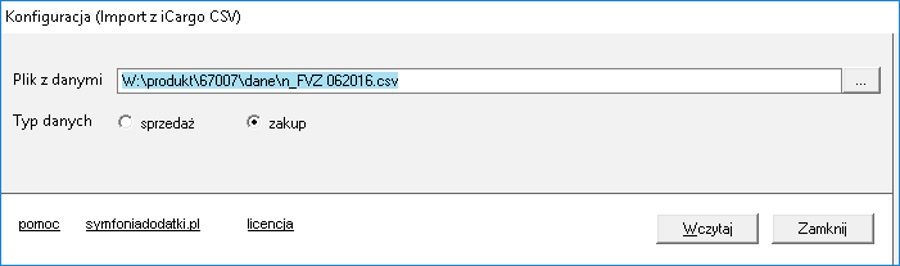 | |
| Na oknie należy wskazać ścieżkę do importowanego pliku (nie zalecamy wczytywania plików z pulpitu).
Jeżeli plik zawiera "sporo" dokumentów, import może chwilę potrwać: | |
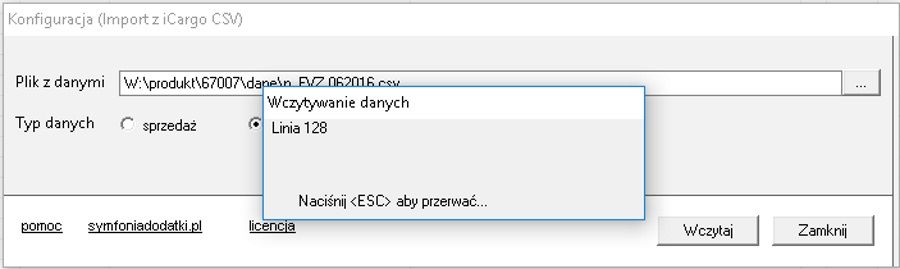 | |
| Wczytane dokumenty: | |
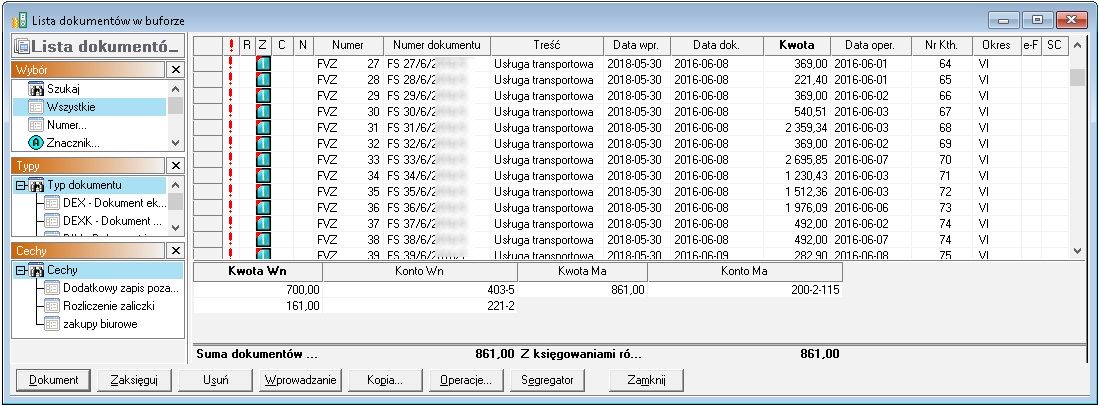 | |
| Po imporcie wszystkie dokumenty mają przypisany znacznik czerwonego wykrzyknika (program sygnalizuje, że coś może być nie tak).
Aby to zweryfikować należy zaznaczyć wczytane dokumenty i odświeżyć listę -> wybrać F5. Pojawi się wtedy okno z uwagami do dokumentów lub informacja, że dokumenty są poprawne, a wykrzykniki "znikną". | |
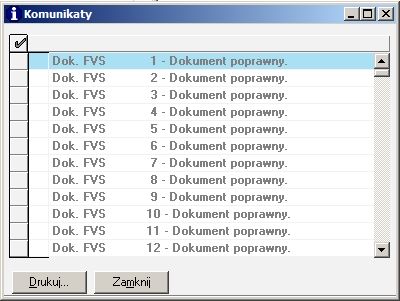 | |
| Wykrzykniki zostaną tylko przy tych dokumentach, z którymi "coś jest nie tak". Należy je sprawdzić i poprawić. |